Командная строка Windows — это может сделать не только хакер
Часто люди командную строку считают как что-то из мира хакеров, ои стараются туда даже не лезть.
Запуск командной строки
Сначала надо понять где ее взять командную строку.Для этого есть несколько способов: Windows 7 : Пуск — Все программы — Стандартные. Кликните левой кнопкой мыши по Командная строка Windows 10 : нажмите комбинацию клавиш Win + X и выберите строку Командная строка Универсальный способ: нажмите комбинацию клавиш Win + R и введите команду cmd .
Любой из этих способов открывает такое окно:
Полезные команды CMD (командной строки)
Команда Assoc
Данная команда выводит список всех ассоциаций. Под ассоциацией понимается связь типа файла с программой, которая его открывает. Таким образом команда assoc выведет список сопоставлений расширений и типов файлов. Но и это не всё, с этой командой можно изменить ассоциацию.
Например, командой assoc .html = txtfile для файлов с расширением HTML устанавливается тип файла txtfile (текстовый). Командной ftype вы можете узнать, какой программой открывается файл с заданным расширением Пример ниже.
Как стать хакером | Командная строка Windows
Команда Cipher
Данная команда даст возможность шифрования/дешифрования данных на дисках с файловой системой NTFS. Если вам нужно гарантированно удалить остатки всех ранее удалённых файлов на диске D, выполните в консоли команду cipher /w: D .
Команда Driverquery
Данная команда позволяет вывести список всех установленных драйверов в системе.
Команда Sfc
Очень хорошая и полезная команда, особенно для обычного неопытного пользователя. Она предназначена для выявления и восстановления повреждённых системных файлов Windows.
Чтобы запустить сканирование системы с последующим восстановлением файлов нужно выполнить команду sfc с ключом /scannow. После завершения проверки потребуется перезагрузка компьютера. Выполнять эту команду нужно в консоли, запущенной от имени администратора.
Команда Tasklist
Данная команда аналогична по назначению диспетчеру задач. Выполнение без ключа выводит список всех запущенных на компьютере процессов. Данная команда поддерживает использование ключей и фильтров, о которых вам поведает глобальная сеть, если вас это вдруг заинтересует. С этой командной непосредственно связана другая команда — Taskkill . Она завершает процесс, но для этого нужно знать его PID или название исполняемого файла (смотри рисунок выше).
Команда Shutdown
Из командной строки можно выключить или перезагрузить компьютер. Эта команда предназначена именно для таких действий. Она выполняется только с ключами, о которых вы можете узнать из справки команды.
Команда Ipconfig
Данная команда позволяет определить IP-адрес . Однако показывает она только внутренний IP-адрес , если же вы используете роутер и хотите узнать тот IP , с которым вы выходите в Интернет, то лучше воспользуйтесь специальным сервисом, например 2ip.ru .
Команда Netstat
Данная команда выводит список всех активный интернет — соединений. Также может использоваться для поиска следов, оставляемых вирусами и прочими вредоносными программами.
Команда Ping
Работает для проверки доступности какого-либо сетевого ресурса. Можно задать как IP- адрес, так и URL-адрес. Проверим доступность серверов Google.
Теперь вы будете более подкованными в работе с командной строкой. Поверьте, иногда без неё просто не обойтись. С ней возможно работать и при этом не надо быть хакером. Источник
Команды для cmd windows 7 для хакера
Эта программа перезагружает компьютер и требует для этого нажать любую клавишу. Чтобы остановить выполнение программы надо просто закрыть появившееся окно. Подобные bat-файлы (батники) часто используются для написания компьютерных вирусов, которых кстати говоря, не замечают антивирусные программы (в большинстве случаев). А для скрытности их переводят в .exe формат. Подробнее Вы можете ознакомиться с командами cmd ниже. (или можно просто написать help в командной строке) A
append — позволяет программам открывать файлы в указанных каталогах так , словно они находятся в текущем каталоге. arp — отображение и изменение таблиц преобразования IP-адресов в физические, используемые протоколом разрешения адресов. assoc — вывод либо изменение сопоставлений по расширениям имён файлов. at — команда предназначена для запуска программ в указанное время.
atmsdm — Контроль подключений и адресов, зарегистрированных диспетчером вызовов ATM в сетях с асинхронным режимом передачи (ATM). attrib — изменение атрибутов файлов и папок. auditusr — задаёт политику аудита пользователей. B
break — включение режима обработки клавиш CTRL+C. bootcfg — эта программа командной строки может быть использована для настройки , извлечения , изменения или удаления параметров командной строки в файле Boot.ini. C
cacls — просмотр изменение таблиц управления доступом ACL к файлам. call — вызов одного пакетного файла из другого.
cd — вывод имени либо изменение текущей папки. chcp — вывод либо изменение активной кодовой страницы. chdir — вывод либо смена текущей папки. chkdsk — проверка диска и вывод отчёта. chkntfs — выводит или изменяет параметры проверки диска во время загрузки. ciddaemon — сервис индексации файлов. cipher — программа шифрования файлов.
cls — очистка экрана интерпретатора. cmd — запуск нового окна командной строки. cmstp — установка профилей диспетчера подключений. color — устанавливает цвет для текста и фона в текстовых окнах. comp — сравнение содержимого двух файлов или наборов файлов. compact — просмотр и изменение параметров сжатия файлов в разделах NTFS. convert — преобразование файловой системы тома FAT в NTFS.
copy — копирование одного или нескольких файлов. D
date — вывод либо установка текущей даты. debug — средство для отладки и редактирования программ. defrag — дефрагментация диска. del — удаление одного или нескольких файлов. devcon — альтернатива диспетчера устройств. diantz — тоже что и MAKECAB.
dir — вывод списка файлов и подпапок из указанного каталога. diskcomp — сравнение содержимого двух гибких дисков. diskcopy — копирование содержимого одного гибкого диска на другой. diskpart — использования сценария diskpart. diskperf — счетчик производительности дисков. doskey — редактирование и повторный вызов команд Windows; создание макросов DOSKey. driverquery — просмотр списка установленных драйверов устройств и их свойства.
E
echo — вывод сообщений и переключение режима отображения команд на экране. Источник
14 команд CMD, которые должен знать каждый пользователь

 Нередко неопытные пользователи воспринимают командную строку Windows как нечто совершенно ненужное и отжившее свой век. Думать так — это большая ошибка.
Нередко неопытные пользователи воспринимают командную строку Windows как нечто совершенно ненужное и отжившее свой век. Думать так — это большая ошибка.
Значение командной строки или иначе консоли CMD трудно переоценить даже после того как она потеряла большую часть своих команд доступных в MSDOS. Достоинство командной строки заключается, прежде всего, в обеспечении прямого доступа к операционной системе и её скрытым возможностям, кроме того консоль CMD имеет в себе несколько полезнейших встроенных утилит предназначенных для работы с программными и аппаратными компонентами компьютера. Быть асом командной строки совершенно не обязательно, тем не менее, есть команды, которые должен знать каждый уважающий себя пользователь Windows. Вот они.
Assoc

Большинство пользовательских файлов в операционной систем связаны с определёнными программами, которые обрабатывает их по умолчанию. Такая связь называется ассоциацией. Для её просмотра как раз и существует команда assoc. При её выполнении выводится список сопоставлений расширений и типов файлов. А ещё команда assoc позволяет изменять ассоциации.
Например командой assoc .html = txtfile для файлов с расширением HTML устанавливается тип файла txtfile (текстовый). Если же вам нужно узнать какой именно программой открываются файлы с таким расширением, используйте команду ftype txtfile.
Cipher

Эта команда предназначается для шифрования и дешифрования данных на дисках с файловой системой NTFS, но с таким же успехом она может использоваться для зачистки свободного дискового пространства. Пользоваться ей очень просто. Если вам нужно гарантированно удалить остатки всех ранее удалённых файлов на диске D, выполните в консоли команду cipher /w:D.
Driverquery

Полезная команда позволяющая просмотреть список всех установленных в операционной системе драйверов. При выполнении команды без параметров данные выводятся в виде отсортированного списка. Колонка «Модуль» содержит имена драйверов без расширения, колонка «Название» включает краткое описание драйвера, «Тип драйвера» — соответственно тип, «Дата ссылки» указывает на дату установки или последней модификации драйвера.
FC (File Compare)

Ipconfig

Полезная команда позволяющая определить текущие настройки протокола TCP/IP или попросту IP-адрес. Однако показывает она только внутренний IP-адрес, если же вы используете роутер и хотите узнать тот IP, с которым вы выходите в глобальную Сеть, лучше обратиться к помощи специальных онлайновых сервисов типа 2ip.ru.
Netstat

Эта команда выводит список всех текущих интернет-соединений. Используется она в основном администраторами для отображения TCP и UDP-соединений, прослушиваемых портов, таблиц маршрутизации и статистических данных для различных протоколов. Также может использоваться для поиска следов, оставляемых вирусами и прочими вредоносными объектами. Выполненная без параметров команда Netstat отображает тип соединения, локальный адрес, внешний адрес и текущее состояние.

Как и Netstat команда ping используется в основном системными администраторами. Служит она для диагностики компьютерных сетей. С её помощью можно определять доступность тех или иных ресурсов. Допустим вам нужно проверить доступность Google. Поскольку DNS сервер Google имеет адрес 8.8.8.8, в консоли CMD нужно выполнить команду ping 8.8.8.8.
Цифровой IP-адрес также может быть заменён текстовым URL-адресом — ping google.com. Если узел окажется недоступен будет выведено сообщение «превышен лимит ожидания», а количество потерь при этом составит 100 процентов.
Tracert

Ещё одна «сетевая» команда, предназначенная для диагностики сети (трассировки). Команда позволяет получить цепочку узлов, через которые проходит IP-пакет, адресованный конечному узлу. Используется системными администраторами для выявления неполадки, препятствующей доставке пакетов конечному узлу. Примером использования команды может послужить трассировка к узлу того же Google: tracert google.com.
Pathping

Работает эта команда примерно так же как и tracert, но в отличие от последней является более функциональной. Команда выполняет трассировку плюс отправку запросов на промежуточные узлы маршрута для сбора информации о задержках и потерях пакетов на каждом из них.
Powercfg

Мощная утилита командной строки, предназначенная для управления параметрами электропитания Windows. Выполняется только с параметрами. Выполненная с ключом /Q команда Powercfg выводит текущую конфигурацию схемы электропитания, с ключом /a выводит отчет об использовании электроэнергии в ноутбуках, с ключом –energy генерирует детальный текстовый лог о состоянии компонентов компьютера, включая аккумуляторные батареи. Также команда Powercfg может использоваться для создания резервных копий настроек электропитания и развёртывания их на новом оборудовании.
Shutdown

Эта команда используется для завершения сеанса пользователя, выключения, перезагрузки и перевода компьютера в режим гибернации. Поддерживает удалённое управление. Выполняется shutdown всегда с параметрами. Например, команда вида shutdown /s /t 0 приведёт к завершению работы открытых приложений и немедленному выключению компьютера. Посмотреть список доступных ключей можно выполнив в консоли shutdown /?.
Sfc (System File Checker)

Одна из самых полезных и нужных команд. Предназначается для обнаружения и восстановления повреждённых или модифицированных системных файлов Windows. Восстановление производится из резервных копий создаваемых самой операционной системой. Чтобы запустить сканирование системы с последующим восстановлением файлов выполните команду sfc с параметром /scannow.
После завершения проверки потребуется перезагрузка компьютера. Выполнять эту команду нужно в консоли, запущенной от имени администратора.
Tasklist

Команда Tasklist делает ту же работу, что и Диспетчер задач. Выполненная без параметров она выводит список всех запущенных процессов выполняющихся на локальном или удалённом компьютере. При этом для каждого процесса отображается его название, идентификатор (PID), имя сессии, номер сеанса и выделенный объём оперативной памяти. Команда Tasklist поддерживает использование ключей и фильтров. Например, Tasklist /SVC выводит список процессов вместе со службами для каждого процесса в отдельности.
Taskkill

Если Tasklist просто выводит список запущенных процессов, то Taskkill завершает их работу в принудительном режиме. Правда для этого вам потребуется знать идентификатор завершаемого процесса или название исполняемого файла. Допустим, вам нужно принудительно закрыть Блокнот. Выполняем для начала команду Tasklist и смотрим PID процесса notepad.exe. В нашем случае он имеет значение 2580.
Зная PID процесса его легко можно «убить». Сама же команда будет выглядеть так: Taskkill /PID 2580. Примерно так же сработает команда Taskkill /IM notepad.exe, только в этом примере будут завершены все экземпляры процесса notepad.exe. На этом пока всё. Есть и другие полезные команды CMD, с которыми пользователям желательно было бы познакомиться, но о них мы расскажем в следующий раз.
К таковым в частности относится Diskpart — мощный инструмент управления дисками и разделами не уступающий возможностями коммерческим программным продуктам типа Acronis Disk Director. Имеет ли смысл изучать командную строку профессионально? Вряд ли, если только вы не собираетесь становиться программистом или системным администратором. Впрочем, желающим освоить консоль CMD не мешало бы также обратить внимание на её продвинутый аналог — встроенную утилиту PowerShell. Источник
Источник: onecomp.ru
Хакерская командная строка. Командная строка cmd, почувствуй себя хакером.
Хакерская командная строка. Командная строка cmd, почувствуй себя хакером.
Хакерские команды для командной строки. Как можно взломать пороли Wi-Fi сетей используя CMD?

Короткое описание: очень легко найти пароль Wi-Fi с помощью нескольких команд в cmd. Эта команда работает даже тогда, когда Вы находитесь в автономном режиме или подключены к другой сети Интернет.
Этот профиль хранится в нашем компьютере вместе с другими требуемыми деталями для профиля Wi-Fi.
Вместо того, чтобы использовать GUI для нахождения индивидуальных паролей, мы можем также искать пароль беспроводной сети Wi-Fi с помощью CMD.
Как узнать пароль Wi-Fi с помощью cmd?
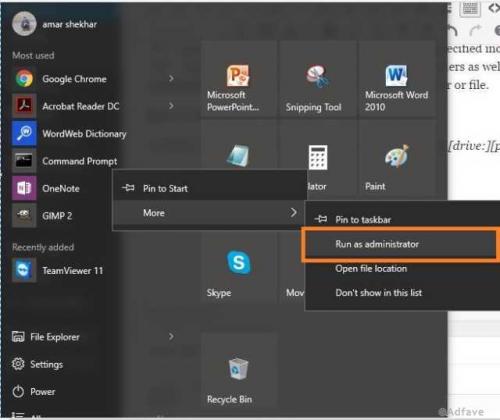
Откройте командную строку и запустите ее от имени администратора.
Следующий шаг: нужно узнать обо всех профилях, которые хранятся в нашем компьютере. Таким образом, введите следующую команду в окне cmd:netsh wlan show profile
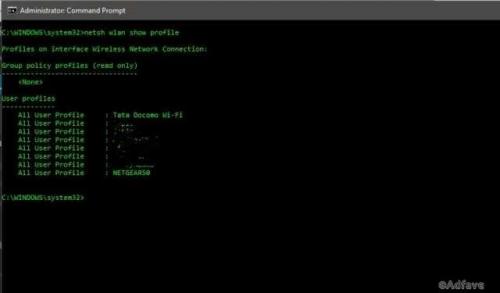
Эта команда будет перечислять все Wi-Fi профили.
На картинке выше, мы намеренно размыли некоторые названия своих сетей Wi-Fi. Как Вы можете видеть, у нас есть восемь беспроводных сетей, к которым мы может подключиться. Итак, давайте узнаем пароль для NETGEAR50.
Введите следующую команду, чтобы увидеть пароль любого Wi-Finetsh wlan show profile wifi-name key=clear wifi password using cmd
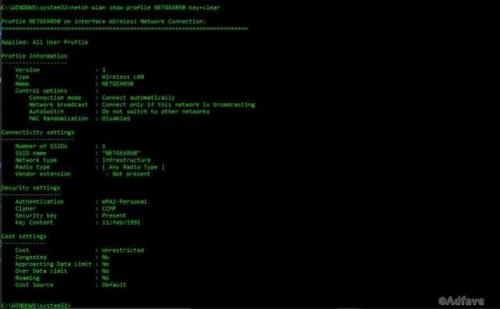
Под настройками безопасности, Вы увидите пароль беспроводной сетью.
Кроме того, зная пароль, Вы также можете использовать этот результат для дальнейшей оптимизации вашего Wi-Fi.
Вот как включить на ‘’Mac-рандомизацию’’ на Windows 10:
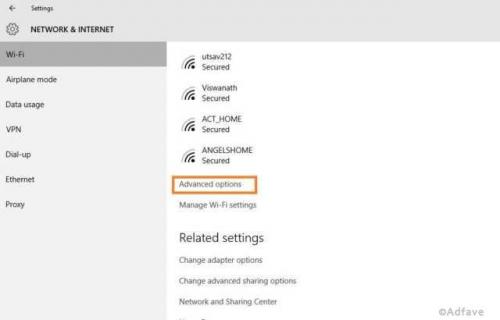
Перейдите в настройки и нажмите на кнопку ‘Сеть и интернет’Выберите ‘Интернет’ в левой панели и нажмите на расширенный вариант.
Включить функцию случайного аппаратного адреса под этими параметры. Если ваше беспроводное оборудование не поддерживает эту функцию “случайных аппаратных адресов”, то раздел не будет отображаться в приложении «Настройки».
У Вас получилось!Кроме того, в настройках подключения, типа радио, Вы можете увидеть весь список. Помехи канала могут быть еще одной причиной медленного Wi-Fi.
Что касается ‘’типа радио’’, Вы можете также изменить маршрутизатор для лучшего соединения или подключения.
Не забудьте поделиться статьей со своими друзьями!
Хакерские команды командной строки. Команда ipconfig
Наиболее известная и поэтому наименее интересная в нашем обзоре. Эта команда знакома всем «командным» администраторам и большинству пользователей: когда возникают проблемы с интернетом, сотрудники техподдержки просят пользователя ввести именно ее.
Команда позволяет просматривать TCP/IP-информацию и работать с ней. Можно использовать ее для проверки IP-адреса компьютера, освобождения или обновления аренды назначенного IP-адреса и даже для уничтожения локального DNS-кеша.
Если просто ввести ipconfig в командной строке, команда отобразит информацию об IP-адресах всех сетевых адаптеров. Для каждого адаптера выводится его описание, например «Ethernet-адаптер» или «Адаптер беспроводной локальной сети», чтобы было понятно, конфигурация какого именно показана. Обычный набор информации содержит IP-адрес, маску подсети, основной шлюз и еще пару полей не очень полезных сведений. Если требуется получить больше данных, нужно использовать параметр /all. При этом команда выведет гораздо больше информации, а самое полезное в расширенном выводе — это поле «Физический адрес», то есть MAC-адрес адаптера.
Кроме параметра /all команды ipconfig, заслуживают пристального внимания параметры /release, /renew и /flushdns. Первый позволяет освободить IP-адрес, назначенный по протоколу DHCP. Правда, после этого сеть откажется работать, так как сетевой интерфейс окажется несконфигурированным, поэтому пригодится второй параметр — /renew, который позволяет обновить всю информацию, назначаемую по DHCP.
Этот параметр очень полезен, поскольку заставляет твой комп переподключить к маршрутизатору или к серверам провайдера. Бывает так, что при загрузке комп не видит беспроводную сеть (такую проблему я периодически наблюдаю на своем домашнем компе под управлением Windows 7). Вместо перезагрузки компа проще ввести ipconfig /renew, и сеть появится. Третий параметр позволяет уничтожить весь локальный DNS-кеш. Иногда уничтожение DNS-кеша позволяет решить некоторые проблемы установки соединения, например, когда DNS-информация на сервере уже обновлена, но старая еще осталась в локальном кеше.
Команды для командной строки. Список всех существующих команд командной строки Windows:
ASSOC Печать на экран или модификация сопоставлений по расширениям имен файлов.
BREAK Блокирует или разблокировывает расширенную обработку CTRL+C в системе DOS.
BCDEDIT Устанавливает свойства в базе данных загрузки, которая позволяет управлять начальной загрузкой.
CACLS Выводит данные и изменяет списки управления доступом (ACL) к файлам.
CALL Вызывает один пакетный файла из другого, а также может передавать входные аргументы.
CD Выводит название или перемещает к другой папке.
CHCP Вывод или задание кодировки.
CHDIR Выводит название или перемещает к другой папке.
CHKDSK Диагностика накопителя на ошибки.
CHKNTFS Показывает или изменяет диагностику накопителя во время загрузки.
CLSО чистка дисплея от всех символов.
CMD Запускает программу командной строки Windows. На одном компьютере их можно запустить бесконечное количество. Они будут работать независимо друг от друга.
COLOR Изменяет и устанавливает основной фон окна и самих шрифтов.
COMP Показывает различия и сравнивает содержимое двух файлов.
COMPACT Изменяет и показывает сжатие файлов в NTFS.
CONVERT Изменяет дисковые тома FAT в NTFS. Текущий диск изменить не удастся.
COPY Создаёт копию файла или файлов и помещает их в указанное место.
DATE Показывает или устанавливает текущую дату.
DEL Уничтожает один или несколько файлов сразу.
DIR Показывает имена файлов и папок с их датой создания,находящихся в текущей или указанной в параметрах папки .
DISKCOMP Сравнивает и показывает различия 2 гибких накопителей.
DISKCOPY Создаёт копию содержимого одного гибкого накопителя на другой.
DISKPART Показывает и изменяет свойств раздела диска.
DOSKEY Изменяет и повторно вызывает командные строки; создаёт макросы.
DRIVERQUERY Отображает сведения о «положении дел» и атрибутах драйвера устройства.
ECHO Выводит текстовую информацию и меняет режим отображения команд на экране.
ENDLOCAL Подводит к концу локализацию среды для пакетного файла.
ERASE Уничтожает файл или файлы.
EXIT Прекращает работу программы командной строки
FC Показывает различия двух файлов или двух наборов файлов а также сравнивает их
FIND Осуществляет поиск текстовой строки в файлах либо в одном файле.
FINDSTR Расширенный поиск текстовых строк в файлах.
FOR Цикл. Повторяет выполнение одной и той же команды указанное количество раз
FORMAT Форматирование накопителя для работы с Windows.
FSUTIL Показывает и устанавливает атрибуты файловой системы.
FTYPE Даёт возможность изменить и просмотреть типы файлов, которые в основном применяются при сопоставлении по расширениям имен файлов.
GOTO Передаёт управление к другой указанной команде.
GPRESULT Выводит сведения о групповой политике для компьютера или пользователя.
GRAFTABL Даёт возможность Windows показывать расширенный набор символов в графическом режиме.
HELP Выводит все данные о существующих командах Windows.
ICACLS Показывает, модифицирует, архивирует либо восстанавливает списки ACL для файлов и папок.
IF Выполняет команды по заданному условию.
LABEL Создаёт, модифицирует и уничтожает метки тома для накопителей.
MD Создаёт пустой каталог.
MKDIR Создаёт пустой каталог.
MKLINK Cоздаёт символические и жесткие ссылки
MODE Настраивает системные устройства.
MORE Последовательно выводит информацию по блокам размером в один экран .
MOVE Перемещает файлы из одного места в другое.
OPENFILES Показывает файлы, которые открыты на общей папке удаленным юзером.
PATH Выводит или задаёт полный путь к исполняемым файлам.
PAUSE Прекращает выполнение команд командной строки и выводит информирующий текст.
POPD Восстанавливает предыдущее значение активной папки, которое было сохранено посредством команды PUSHD.
PRINT Выводит на печать содержимое текстового файла.
PROMPT Модифицирует приглашение в командной строке Windows.
PUSHD Сохраняет значение активной папки и переходит к другой папке.
RD Уничтожает каталог.
RECOVER Возрождает данные, способные читаться, с плохого или поврежденного винчестера.
REM Помещает комментарии в пакетные файлы и файл CONFIG.SYS.
REN Меняет название как файлов так и папок.
RENAME Аналогичен команде REN.
REPLACE Меняет файлы местами.
RMDIR Уничтожает каталог.
ROBOCOPY Продвинутый инструмент для копирования файлов и целых папок
SET Показывает, устанавливает и уничтожает переменные среды Windows.
SETLOCAL Производит локализацию изменений среды в пакетном файле.
SC Даёт возможность работать со службами
SCHTASKS Позволяет запускать любые программы и последовательно выполнять нужные команды по заданному плану
SHIFT Меняет позицию (сдвиг) подставляемых параметров для пакетного файла.
SHUTDOWN Завершает работу компьютера.
SORT Сортирует ввод по заданным параметрам.
START Запускает программу или команду в новом окне.
SUBST Назначение заданному пути имени накопителя.
SYSTEMINFO Выводит данные об операционной системе и конфигурации компьютера.
TASKLIST Показывает список всех запущенных процессов с их идентификаторами.
TASKKILL “Убивает” или останавливает процесс.
TIME Устанавливает и выводит системное время.
TITLE Задаёт название окну для текущего сеанса интерпретатора командных строк CMD.EXE
TREE Выводит директории накопителя в удобном наглядном виде.
TYPE Выводит содержимое текстовых файлов.
VER Выводит краткие сведения о версии Windows.
VERIFY Проверяет на ошибки записи файла на накопителе.
VOL Выводит на дисплей метки и серийный номер тома накопителя.
XCOPY Создаёт копию файлов.
WMIC Выводит WMI в командной строке.
Видео Хакерские приколы с помощью командной строки [cmd]
Хакерские команды. 1 Использование командной строки
- 1 На компьютере откройте окно «Выполнить». Для этого нажмите «Пуск» – «Выполнить» или в поисковой строке введите «Выполнить» (без кавычек) и в результатах поиска щелкните по «Выполнить».
- Откройте окно командной строки. Для этого в окне «Выполнить» введите cmd. Откроется окно командной строки (или просто командная строка), посредством которого можно управлять компьютером при помощи текстовых команд.
- В Mac OS командная строка называется терминалом, который запускается через ввод в строке поиска слова «терминал» или «terminal» (без кавычек).
- 3 Воспользуйтесь командной строкой или терминалом для имитации того, что вы взламываете компьютер. В командной строке Windows и в терминале Mac OS есть множество команд, которые приводят к выполнению некоторых действий или выводу на экран информации. Следующие команды не являются незаконными и не навредят системе, но обязательно впечатлят окружающих.
- В Windows введите следующие команды; после ввода каждой команды нажимайте ⌅ Enter . Делайте все как можно быстрее, чтобы ваши «умения» оказали нужный эффект на окружающих.
- color a
- Эта команда приведет к изменению цвета шрифта с белого на зеленый; цвет фона останется черным. После команды color введите цифру от 0 до 9 или букву от A до F, чтобы изменить цвет шрифта командной строки.
- dir
- ipconfig
- tree
- ping google.com
- Команда ping проверит качество соединения между вашим и удаленным компьютерами (но обычный человек не догадывается об этом). Здесь в качестве примера используется сайт компании Google, но вы можете ввести адрес любого другого сайта.
- В Mac OS введите следующие команды, чтобы сделать вид, что вы взламываете компьютер. Команды вводятся в терминале.
- top
- ps -fea
- ls -ltra
- 4 Переключайтесь между окнами. Откройте несколько командных строк или терминалов и переключайтесь между ними, вводя различные команды. Так окружающие решат, что вы одновременно запустили несколько сложных и не связанных между собой процессов.
Источник: science.ru-land.com
10 самых популярных команд CMD, используемых для взлома в 2023 году 2022

10 самых популярных команд CMD, используемых для взлома в 2023 году 2022
Темы покрыты Показать
Если вы используете Операционная система Windows Какое-то время вы могли быть хорошо знакомы с CMD или командной строкой. Это один из самых мощных инструментов в Windows, который используется для выполнения широкого круга задач. Это интерпретатор командной строки, который можно использовать для доступа к основным функциям Windows.
Командная строка — действительно полезная функция, но хакеры часто используют ее не по назначению. Эксперты по безопасности также используют командную строку для поиска потенциальных дыр в безопасности. Итак, если вы готовы стать хакером или экспертом по безопасности, этот пост может вам помочь.
Список 10 лучших команд CMD, используемых при взломе
В этой статье мы поделимся некоторыми из лучших и широко используемых команд CMD для хакерских целей. Итак, давайте посмотрим список лучших команд CMD для ПК с Windows 10.
1. пинг
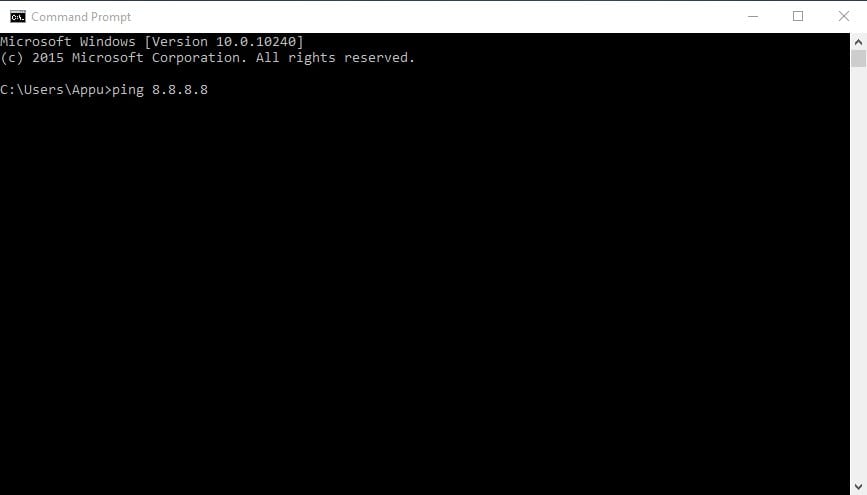
Эта команда использует ваше интернет-соединение для отправки некоторых пакетов данных на определенный веб-адрес, после чего эти пакеты отправляются обратно на ваш компьютер. Тест показывает время, необходимое для достижения указанного адреса. Проще говоря, это поможет вам узнать, жив ли хост, который вы пингуете.
Вы можете использовать команду Ping, чтобы убедиться, что хост-компьютер может обмениваться данными с сетью TCP/IP и ее ресурсами.
Например, вы можете ввести команду пинг 8.8.8.8, который принадлежит Google.
Вы можете заменить «8.8.8.8» на «www.google.com» или что-то еще, что вы хотите пропинговать.
2. nslookup

Это инструмент командной строки для управления сетью, который помогает вам получить доменное имя или установить IP-адрес любой конкретной записи DNS. Предположим, у вас есть URL-адрес веб-сайта, но вы хотите узнать его IP-адрес. Вы можете ввести CMD
nslookup www.google.com (Замените Google.com URL-адресом вашего сайта, IP-адрес которого вы хотите найти)
3. трассировка
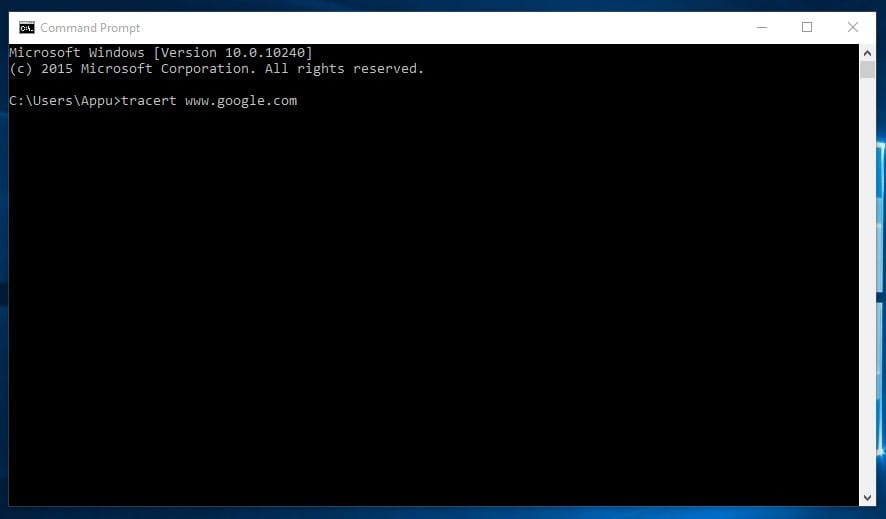
Можно сказать, Трассировка маршрута. Как и его название, он позволяет пользователям отслеживать путь, по которому IP-адрес достигает пункта назначения. Команда вычисляет и отображает количество времени, которое требуется каждому прыжку для достижения пункта назначения. Вам нужно написать
tracert x.x.x.x (Если вы знаете IP-адрес) или вы можете ввести tracert www.google.com (если вы не знаете IP-адрес)
4. АРП
Эта команда поможет вам изменить кеш ARP. Вы можете запустить команду arp-a на каждом компьютере, чтобы проверить, указаны ли компьютеры с правильными MAC-адресами друг для друга, чтобы проверка связи прошла успешно в одной и той же подсети.
Эта команда также помогает пользователям узнать, не отравил ли кто-нибудь arp в своей локальной сети.
можно попробовать написать arp-a в командной строке.
5. ipconfig
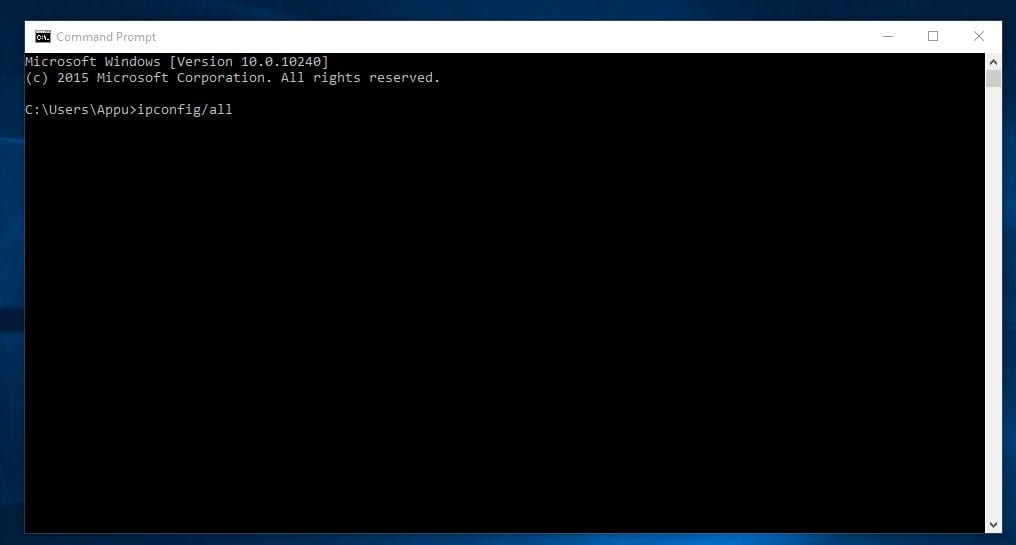
Это команда, которая показывает все полезное. Он покажет вам адрес IPv6, временный адрес IPv6, адрес IPv4, маску подсети, шлюз по умолчанию и все остальное, что вы хотите знать.
Вы можете ввести командную строку «ipconfig» или «ipconfig/all»
6. нетстат
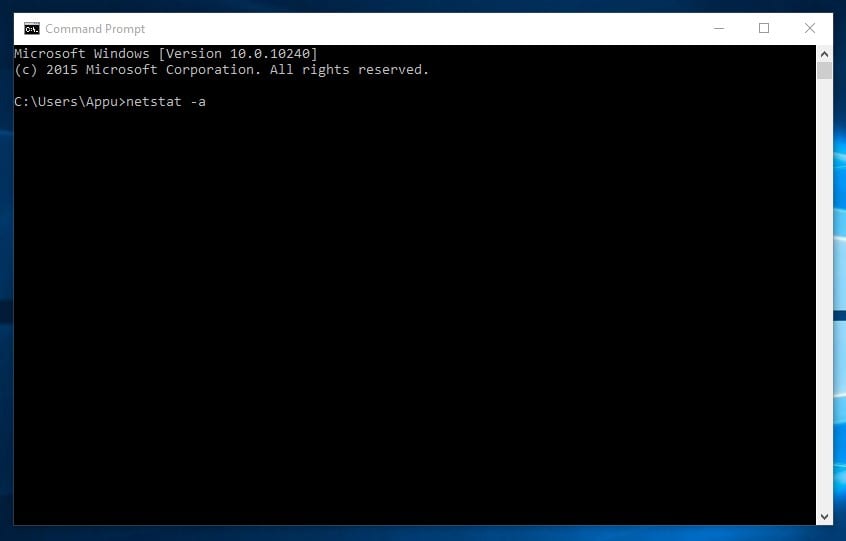
Если вы хотите узнать, кто устанавливает соединение с вашим компьютером, вы можете попробовать ввести в командной строке «netstat -a». Он отобразит все подключения и распознает активные подключения и порты прослушивания.
Введите командную строку «netstat -a»
7. Путь
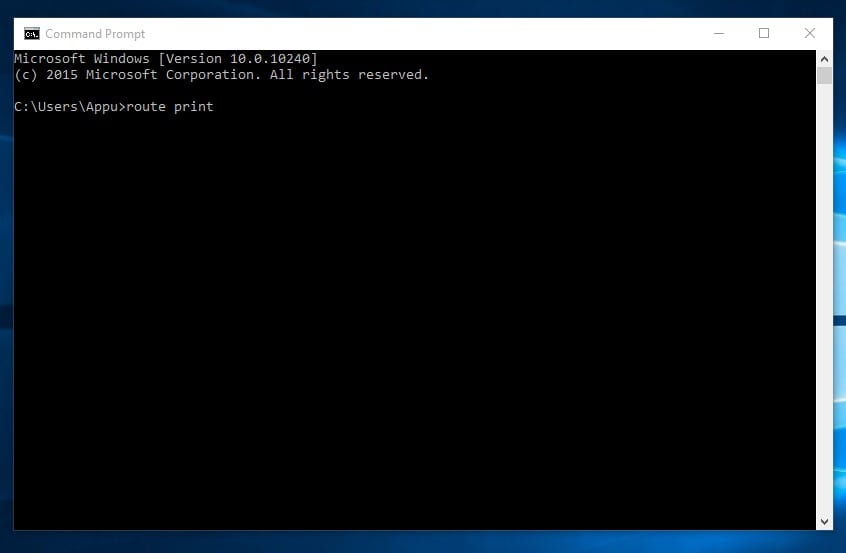
Это команда, используемая для отображения и управления таблицей IP-маршрутизации в Microsoft Windows. Эта команда покажет вам таблицу маршрутизации, измерения и интерфейса.
Вы можете ввести в командной строке «route print»
8. Сетевой вид

Эта команда отображает полный список ресурсов, компьютеров или доменов, совместно используемых выбранным компьютером.
Вы можете ввести в командной строке «net view x.x.x.x or computername»
9. Список дел
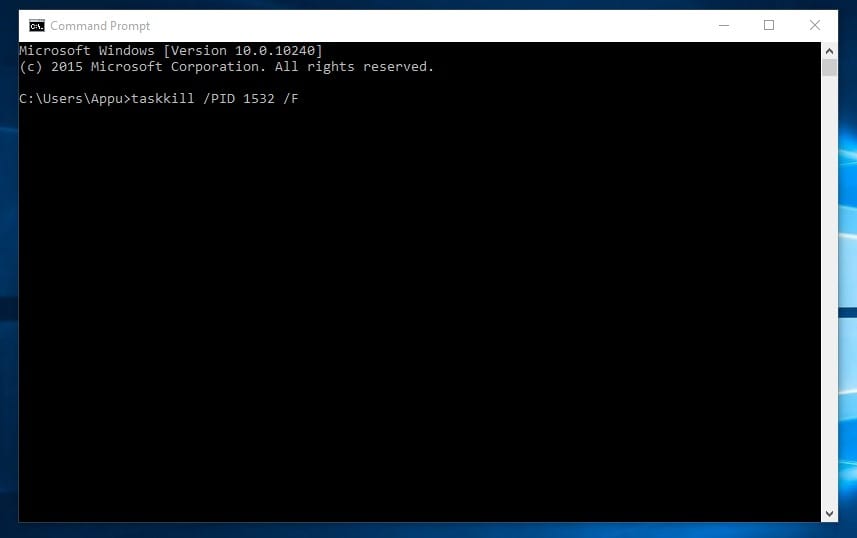
Эта команда открывает весь диспетчер задач в командной строке. Пользователям необходимо войти в меню миссия В CMD они увидят список всех запущенных процессов. Вы можете обнаружить все ошибки с помощью этих команд.
Кроме того, команду также можно использовать для принудительного закрытия любого процесса. Например, если вы хотите Убить процесс PID 1532 , вы можете ввести команду:
sql/PID 1532/F.
10. Купание
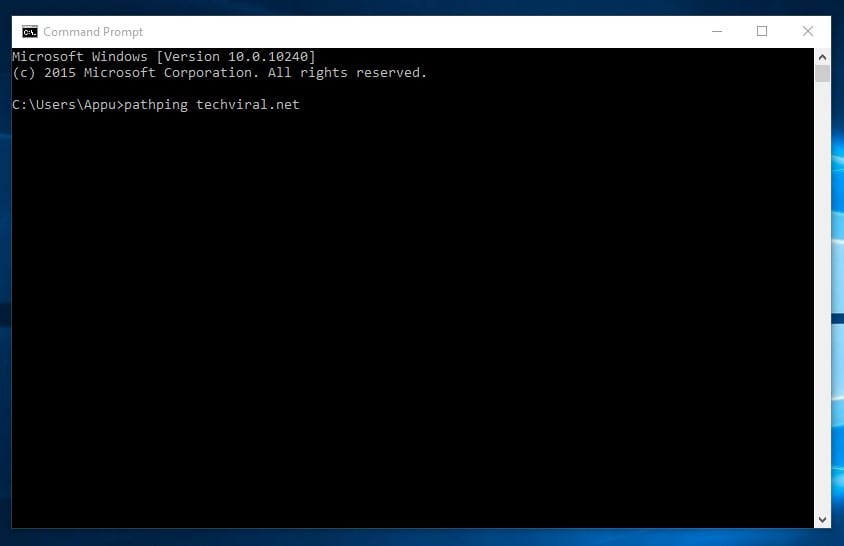
Что ж, команда pathping очень похожа на команду tracert, но показывает более подробную информацию. Выполнение команд занимает несколько секунд, поскольку они анализируют пройденный путь и вычисляют потерю пакетов. В командной строке Windows введите следующую команду
pathping mekan0.com (Замените mekan0.com на тот, который вы хотите пропинговать)
Итак, выше приведены лучшие команды CMD, используемые для взлома. Вы можете исследовать больше; Мы перечислили лучшие команды CMD в одной из наших статей! Надеюсь, вам понравился пост, поделитесь им и с друзьями. Оставьте комментарий ниже, если вы хотите, чтобы какая-либо команда была добавлена в список.
Смотрите также
Источник: www.mekan0.com